Jak naprawić błąd „Ochrona lokalnego urzędu bezpieczeństwa jest wyłączona” w systemie Windows

Ochrona Urzędu zabezpieczeń lokalnych (LSA) to funkcja zabezpieczeń, która weryfikuje poświadczenia użytkownika w celu ochrony komputera z systemem Windows przed nieautoryzowanym dostępem. Niestety, niektórzy użytkownicy systemu Windows zgłosili błąd, który mówi, że „Ochrona Urzędu Bezpieczeństwa Lokalnego jest wyłączona. Twoje urządzenie może być podatne na atak”. Jeśli również jesteś w takiej sytuacji i nie możesz włączyć go ponownie z Zabezpieczeń systemu Windows, dowiedz się, jak go ponownie włączyć.
Podstawowe rozwiązywanie problemów
Zanim omówimy alternatywne sposoby włączenia funkcji Zabezpieczenia władz lokalnych, aby zatrzymać wyświetlanie błędu, przedstawiamy kilka podstawowych rozwiązań, aby go naprawić, zanim podejmiemy bardziej drastyczne kroki:
- Wykonaj skanowanie w poszukiwaniu złośliwego oprogramowania : możliwe, że widzisz błąd, ponieważ złośliwe oprogramowanie zmieniło ustawienia na Twoim komputerze. Spróbuj przeskanować komputer za pomocą Zabezpieczeń systemu Windows lub programu antywirusowego innej firmy i upewnij się, że system Windows i program antywirusowy zostały zaktualizowane przed kontynuowaniem.
- Uruchom skanowanie SFC : błąd może również pojawić się, jeśli masz uszkodzone lub uszkodzone pliki systemowe na komputerze. W takim przypadku wykonanie skanowania SFC pozwoli znaleźć i naprawić te pliki.
- Użyj punktu przywracania systemu : jeśli masz zwyczaj regularnie tworzyć punkty przywracania systemu , masz szczęście. Możesz rozwiązać problem, używając jednego z nich, aby przywrócić komputer do stanu, w jakim znajdował się przed komunikatem o błędzie.
1. Włącz ochronę LSA w PowerShell
Wystarczy uruchomić tylko jedno polecenie w programie PowerShell, aby włączyć ochronę LSA.
- Naciśnij Win+ X, a następnie wybierz z menu „Terminal (administrator)”.
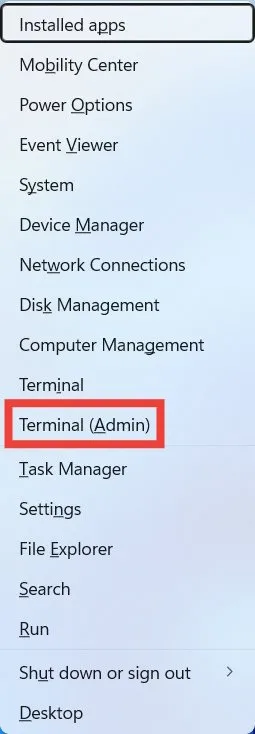
- Skopiuj i wklej poniższe polecenie na karcie PowerShell, a następnie naciśnij klawisz, Enteraby je uruchomić.
reg add HKLM\SYSTEM\CurrentControlSet\Control\Lsa /v RunAsPPL /t REG_DWORD /d 2 /f;reg add HKLM\SYSTEM\CurrentControlSet\Control\Lsa /v RunAsPPLBoot /t REG_DWORD /d 2 /f
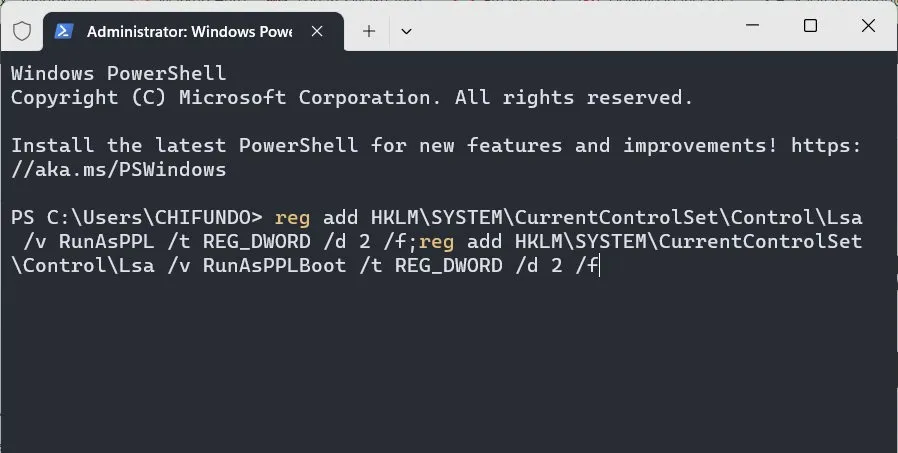
- Uruchom ponownie komputer, aby zmiany odniosły skutek, a następnie sprawdź, czy komunikat o błędzie nadal się wyświetla.
2. Włącz ochronę LSA w lokalnym edytorze zasad grupy
Ochronę LSA można również włączyć za pomocą Edytora lokalnych zasad grupy (LGPE).
- Kliknij Wyszukaj na pasku zadań, wpisz
group policyw polu wyszukiwania, a następnie kliknij „Edytuj zasady grupy” w wynikach.
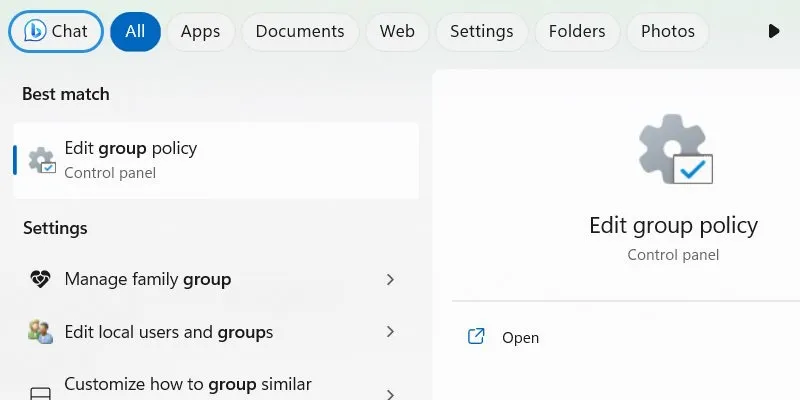
- W LGPE przejdź do „Konfiguracja komputera -> Szablony administracyjne -> System -> Lokalny urząd bezpieczeństwa” i kliknij dwukrotnie zasadę „Konfiguruj LSASS do uruchamiania jako proces chroniony”.
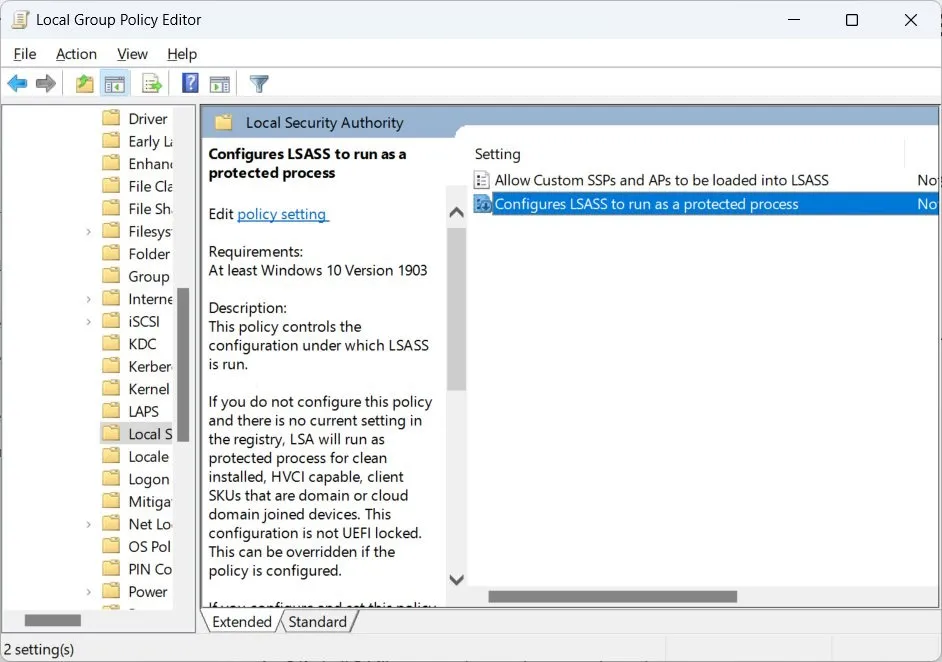
- Jeśli przycisk opcji w prawym górnym rogu ma ustawienie „Wyłączone”, zamiast tego kliknij „Nie skonfigurowano”.
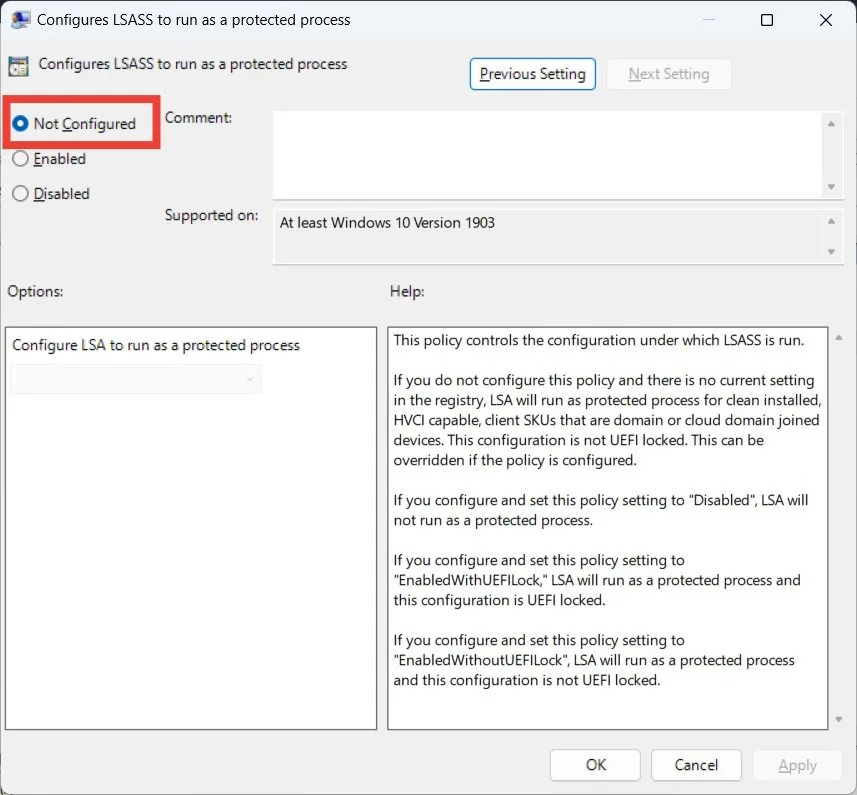
- Kliknij „OK”, aby zastosować i zapisać zmiany, a następnie uruchom ponownie komputer, aby sprawdzić, czy komunikat o błędzie nadal występuje.
3. Włącz ochronę LSA w Edytorze rejestru
Ostatnim sposobem włączenia ochrony LSA jest użycie Edytora rejestru. Ponieważ jednak ta metoda obejmuje edycję rejestru systemu Windows, zdecydowanie zalecamy utworzenie kopii zapasowej rejestru przed kontynuowaniem. Ostatnią rzeczą, jakiej chcesz, to popełnić błąd w Edytorze rejestru i nie mieć możliwości cofnięcia zmian. Może to spowodować, że komputer z systemem Windows będzie bezużyteczny.
- Kliknij Wyszukaj na pasku zadań, wpisz
registry editorw polu wyszukiwania, a następnie kliknij „Edytor rejestru” w wynikach.
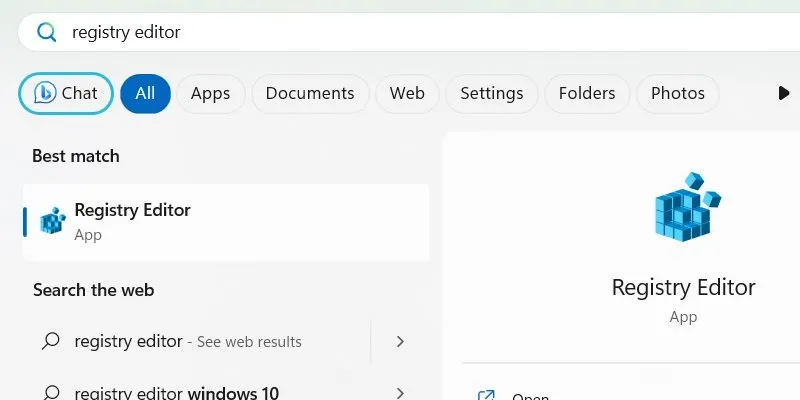
- Kliknij „Tak” w ostrzeżeniu UAC.
- W Edytorze rejestru przejdź do:
Computer\HKEY_LOCAL_MACHINE\SYSTEM\CurrentControlSet\Control\Lsa
i kliknij dwukrotnie wartość „RunAsPPL”.
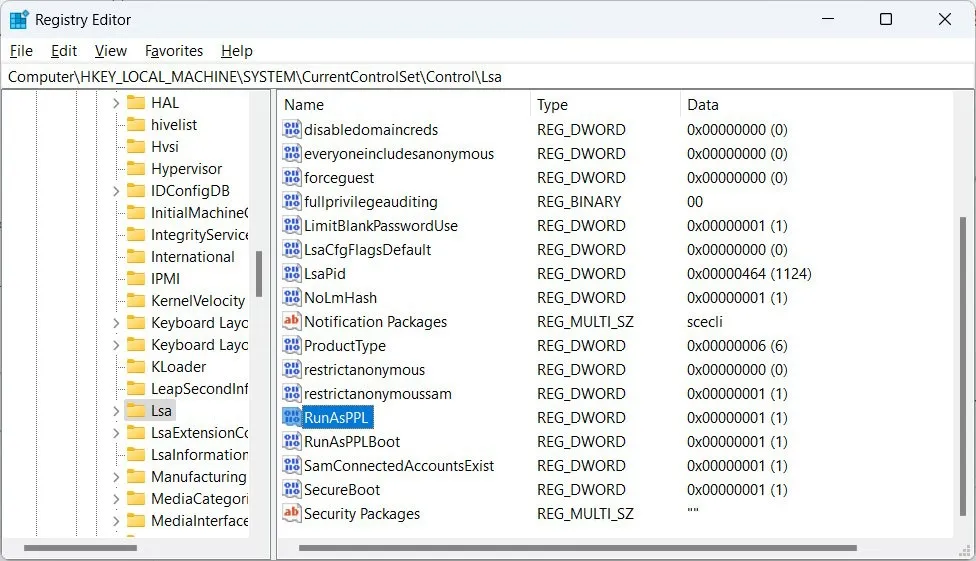
- Jeśli nie znajdziesz wartości „RunAssPPL”, musisz ją utworzyć. Kliknij prawym przyciskiem myszy klawisz „Lsa” w okienku nawigacji po lewej stronie i wybierz „Nowy -> Wartość DWORD (32-bitowa)”.
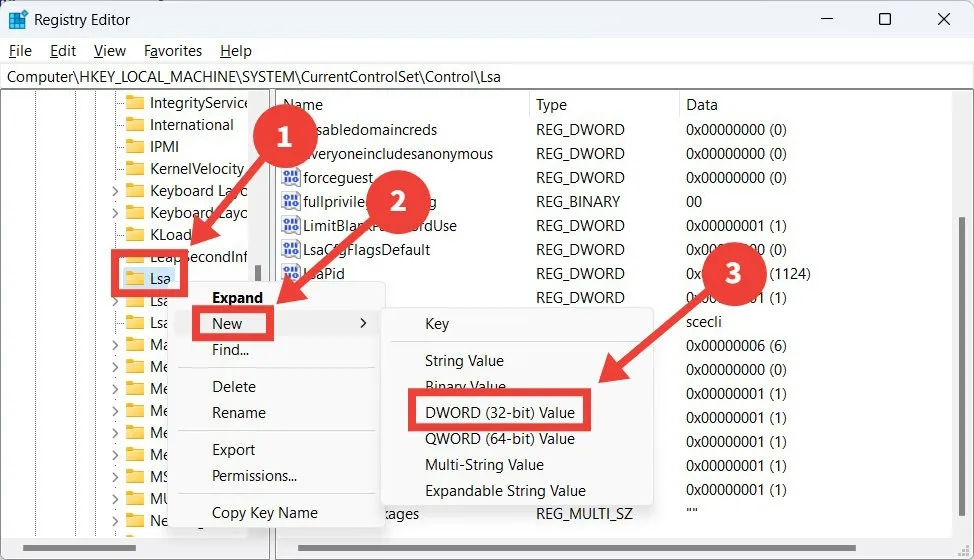
- Po utworzeniu wartości kliknij dwukrotnie, aby ją otworzyć, a następnie ustaw „Dane wartości” na „2” i kliknij „OK”.
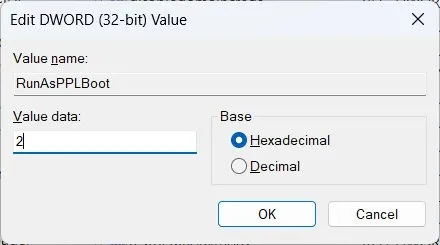
- Uruchom ponownie komputer, aby sprawdzić, czy problem został rozwiązany.
Często Zadawane Pytania
Jak mogę sprawdzić, czy włączyłem ochronę LSA?
Jeśli nie możesz sprawdzić, czy ochrona urzędu zabezpieczeń lokalnych została włączona w Zabezpieczeniach systemu Windows, ponieważ brakuje tej opcji, zrób to za pomocą Podglądu zdarzeń. Po otwarciu Podglądu zdarzeń przejdź do „Dzienniki systemu Windows -> System” i poszukaj zdarzenia o identyfikatorze 12. Będzie to oznaczać, że „LSASS.exe został uruchomiony jako proces chroniony z poziomem: 4”, kiedy ty kliknij go dwukrotnie.
Jak sprawdzić, które wtyczki i sterowniki nie działały jako procesy chronione przez LSA?
Znajdź te informacje w Podglądzie zdarzeń, gdy system Windows działa w trybie inspekcji. W Podglądzie zdarzeń przejdź do „Dzienniki aplikacji i usług -> Microsoft -> Windows -> CodeIntegrity” i poszukaj zdarzeń o identyfikatorze 3065 lub 3066.
Jak włączyć tryb kontroli w systemie Windows?
Jeśli na komputerze PC działa system Windows 11 22H2, masz już włączony tryb audytu. W przeciwnym razie otwórz Edytor rejestru i przejdź do Computer\HKEY_LOCAL_MACHINE\SOFTWARE\Microsoft \Windows NT\CurrentVersion\Image File Execution Options\LSASS.exeklucza. Kliknij dwukrotnie wartość „AuditLevel”, ustaw „Dane wartości” na „8” i kliknij „OK”.
Źródło obrazu: DepositPhotos . Wszystkie zrzuty ekranu autorstwa Chifundo Kasiya.



Dodaj komentarz